Illustrator 中绘制形状的全面指南
Adobe Illustrator 是一款功能强大的矢量图形编辑软件,它使您可以创建各种形状,从简单的圆形和矩形到复杂的自定义设计。本指南将介绍在 Illustrator 中绘制形状所需的步骤,并提供有关使用不同工具和选项的提示。
创建基本形状
创建基本形状是 Illustrator 的基础。要创建形状,请从工具面板中选择形状工具,然后在绘图板上拖动以绘制形状。对于圆形和矩形,您可以按住 Shift 键以绘制完美的形状。
创建自定义形状
除了基本形状外,Illustrator 还允许您创建自定义形状。要创建自定义形状,请使用钢笔工具绘制一条路径。路径可以有多个点和曲线,可用于创建复杂且独特的形状。
编辑形状
绘制形状后,您可以使用选择工具选择并编辑它。选择形状后,您可以在属性面板中调整形状的尺寸、颜色和描边。您还可以使用转换工具来旋转、缩放和移动形状。
布尔运算
布尔运算使您可以将形状与其他形状合并或相减。要执行布尔运算,请选择要合并或相减的形状,然后从菜单栏中选择“对象”>“路径查找器”。您可以在路径查找器中选择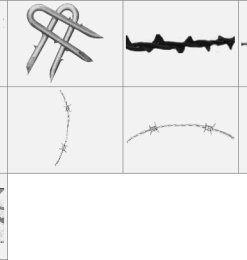 所需的运算,例如联合、相交或减去。
所需的运算,例如联合、相交或减去。
使用形状工具
Illustrator 提供了各种形状工具,可用于创建特定类型的形状。这些工具包括:- 矩形工具- 圆形工具- 椭圆工具- 多边形工具- 星形工具
使用钢笔工具
钢笔工具是最通用的工具之一,可用于绘制自定义形状。使用钢笔工具,您可以创建平滑的曲线和直线段。要使用钢笔工具,请在绘图板上单击以创建锚点,并拖动以创建曲线或直线段。
综合示例
以下是一个综合示例,展示如何使用 Illustrator 中的工具和选项来创建自定义形状:1. 使用钢笔工具绘制一个圆形。 2. 按住 Shift 键并复制圆形。 3. 将复制的圆形与原始圆形叠放在一起,然后使用路径查找器将它们联合起来。 4. 使用钢笔工具在联合形状上添加一些曲线,创建自定义形状。 5. 调整形状的尺寸、颜色和描边,完成设计。
掌握 Illustrator 中的形状绘制技术对于创建各种矢量图形至关重要。通过遵循本指南中的步骤并利用提供的提示,您可以有效地创建基本形状、自定义形状并使用布尔运算操纵形状,以实现您的设计愿景。









